Обычно дисплеи камер, телевизоры и мониторы имеют соотношение сторон прямоугольника 16: 9 (ширина: высота). Скорее всего, вы помните те времена, когда у телевизоров было намного меньшее соотношение сторон или 4: 3. Сегодня можно многое сказать о дизайне вертикальных видеороликов, используемых на мобильных устройствах, и квадратных видеороликов, используемых в Instagram. Изменение соотношения сторон ваших видео дает вам множество опций, с которыми вы можете поиграть.
Каждый медиаплеер или портативное устройство поддерживает разное соотношение сторон видео. Если ваше видео имеет неправильное соотношение сторон при воспроизведении на устройстве, видео будет выглядеть растянутым. Чтобы исправить это, вам понадобится преобразователь соотношения сторон видео инструменты для более нормального воспроизведения ваших видео.
Итак, в этой статье мы дадим вам два инструмента, которые вы можете использовать для изменить соотношение сторон ваших видео. Затем следует программное обеспечение для конвертации видео, DumpMedia Конвертер видео, который можно использовать для преобразования видео в любой из желаемых форматов. Но прежде чем все это, давайте сначала определим, что такое соотношение сторон и три наиболее распространенных соотношения сторон в сетевом разделе.
Содержание РуководствоЧасть 1. Что такое соотношение сторон и стандартные соотношения сторон видеоЧасть 2. Два лучших инструмента для изменения соотношения сторон видео на ваше рассмотрениеЧасть 3. Мощный инструмент для конвертации видео для ваших медиафайловЧасть 4. В заключение
Соотношение сторон - это атрибут защиты изображения, который описывает соотношение между шириной и высотой изображения пропорционально. Например, фильмы, которые обычно снимаются с использованием широкоугольные объективы обычно имеют соотношение сторон 16: 9.. То есть ширина изображения почти в два раза больше его высоты. И если соотношение сторон вашего экрана отличается от соотношения сторон фильма, изображения не будут соответствовать, если изображение шире, чем ваш экран.
С другой стороны, традиционные компьютерные и телевизионные дисплеи разработаны с учетом соотношение сторон 1.33: 1. Это означает, что ширина области отображения всего в 1.33 раза больше ее высоты, что почти равно квадрату. Это несоответствие в соотношении сторон телевизора и фильмов поставило под угрозу полноту или размер изображения при просмотре фильма на стандартных телевизорах. Однако многие новые телевизоры, такие как HDTV, имеют широкоэкранные форматы и соотношение сторон 16: 9.
Эти дисплеи не часто используются в воспроизводящих устройствах и мониторах. Однако потребление видео в приложениях для социальных сетей быстро растет. Это привело к появлению новых форматов видео, которые больше подходят для мобильных устройств, которые можно держать в вертикальной или горизонтальной ориентации.
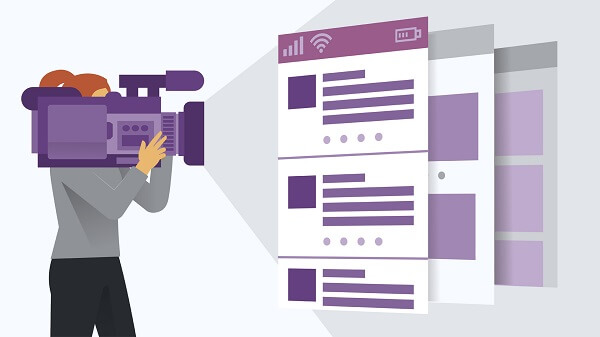
В этом смысле квадратные видео стали популярными благодаря мобильным приложениям, таким как Instagram, и получили широкую поддержку в различных социальных сетях, таких как Twitter и Facebook. Более того, это соотношение сторон может почти вдвое заполнить пространство экрана, заполненное форматом 16: 9, если вы держите устройство во время просмотра иначе, чем то, как изначально было записано видео.
Видео с таким соотношением сторон имеют 4 единицы ширины и 3 единицы высоты. Он используется в стандартных телевизорах, и его использование началось с момента изобретения киноаппаратов. Многие компьютерные мониторы также использовали это соотношение сторон. Более того, в эпоху немого кино для 4-мм фильмов использовалось соотношение сторон 3: 35.
Видео формата 16: 9 имеют ширину и высоту 16 и 9 единиц соответственно. Это мировой стандарт видеоформатов для следующих устройств:
Также существует множество цифровых видеоустройств, которые могут записывать с соотношением сторон 16: 9. Более того, стандарты DVD изначально поддерживают только соотношение сторон 16: 9.
VideoStudio Pro 2019 - один из самых простых способов преобразования ваших видео и фотографий в фильмы, поскольку этот инструмент предлагает сотни эффектов, которые вы можете использовать, чтобы рассказать историю. Ниже приведены преимущества использования этого инструмента и почему вам следует использовать VideoStudio.
Наконец, чтобы изменить соотношение сторон ваших видео с помощью VideoStudio, просто выполните следующие действия.
Шаг 1. Установите и запустите VideoStudio.
Сначала загрузите VideoStudio и запустите установщик. Просто следуйте инструкциям на экране для установки.
Шаг 2. Импортируйте видео на шкалу времени VideoStudio.
После добавления вашего видео на шкалу времени приложения, ищите раскрывающееся меню прямо под разделом предварительного просмотра.
Шаг 3. Измените соотношение сторон вашего видео.
Нажмите на раскрывающееся меню затем выберите желаемое соотношение сторон, например 2: 1. 4: 3, 9:16 и 16: 9. После выбора соотношения сторон свойства вашего проекта будут обновлены в соответствии с выбранным размером.
Шаг 4. Измените разрешение видео.
После того, как вы выбрали соотношение сторон, вы захотите обновить разрешение вашего видео, чтобы оно было оптимизировано в соответствии с выбранной вами платформой. Для этого просто перейдите в Настройки, затем выберите Свойства проекта.
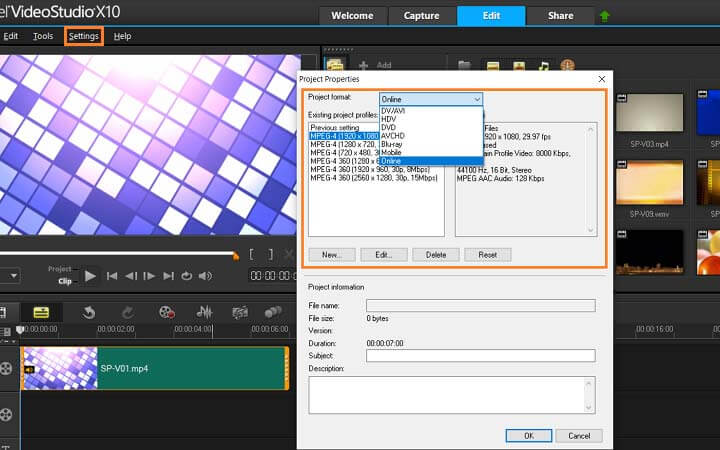
После того, как вы закончите редактирование и добавите эффекты к своему видео, вы можете поделиться им прямо в Интернете на своем веб-сайте или в учетных записях социальных сетей.
iDealshare VideoGo - это конвертер и редактор видео, который позволяет пользователям изменять соотношение сторон своих видео. Чтобы использовать это, выполните следующие действия.
Шаг 1. Загрузите, установите и запустите iDealshare VideoGo.
Шаг 2. Импортируйте видеофайлы в приложение, нажав на кнопку Добавить файл.
Шаг 3. Найдите файл что вы хотите изменить соотношение сторон и нажмите ОК.
Шаг 4. Выберите желаемое соотношение сторон вывода.
Шаг 4а. Нажмите на меню настроек , чтобы открыть окно дополнительных настроек справа от интерфейса приложения.
Шаг 4б. Щелкните вкладку «Дополнительно».
Шаг 4c. Нажмите на кнопку + рядом с Видеокодеком для получения дополнительных опций.
Шаг 4г. Перейдите в раздел «Соотношение сторон».
Шаг 4д. Нажмите кнопку раскрывающегося списка рядом с «Соотношение сторон» и выберите желаемое соотношение сторон.
Шаг 4f. Нажмите кнопку "Применить ко всем". ниже и нажмите ОК.
Шаг 5. Определите выходной формат видео.
Внизу интерфейса нажмите кнопку раскрывающегося списка Профиль и выберите желаемый формат вывода.
Шаг 6. Начните процесс, нажав на большую кнопку с кружком «Играть» справа.
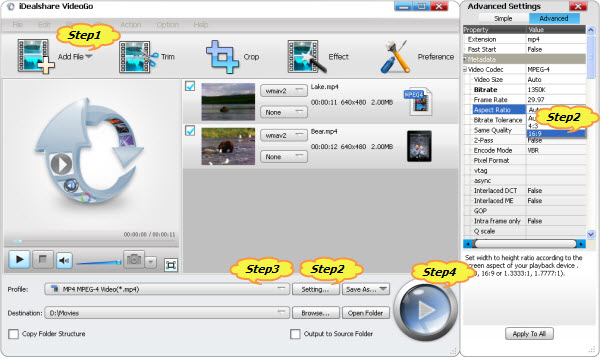
Бонусные Советы: Вот бонусный совет, который вы можете скачать видео в разрешении 4k. Таким образом, вы можете наслаждаться видео в автономном режиме.
DumpMedia Video Converter это мощный и высокоскоростной универсальный аудио и видео конвертер, загрузчик, редактор и проигрыватель. Наслаждайтесь удобством дружественного интерфейса, оснащенного множеством функций для удовлетворения всех ваших потребностей в видео. Программное обеспечение поддерживает множество форматов, включая MPEG, 3GP, FLV, MKV, AVI, WMV, MOV, MP4, а также другие обычные видеоформаты. Вы можете щелкнуть эту ссылку на как конвертировать FLV в MP3 чтобы проверить, как DumpMedia работ.
Чтобы преобразовать ваши медиафайлы в другие желаемые форматы, сначала загрузите программное обеспечение и выполните следующие действия.
Бесплатная загрузка Бесплатная загрузка
Шаг 1. Запустить DumpMedia Видео конвертер.
При покупке недвижимости Winпользователи dows :
Шаг 1а. Перейдите к значку поиска (увеличительное стекло) рядом с Winзначок dows на панели задач вашего компьютера.
Шаг 1б. Тип DumpMedia в текстовом поле.
Шаг 1c. Нажми на DumpMedia Конвертер видео в результатах поиска.
Для пользователей MacOS :
Шаг 1а. Щелкните значок Launchpad в Dock вашего компьютера. Значок панели запуска представляет собой серый круг с темно-серой ракетой в центре.
Шаг 1б. Тип DumpMedia на панели поиска в самой верхней части
Шаг 1c. Нажмите кнопку Return на клавиатуре, чтобы запустить приложение.
Шаг 2. Нажмите кнопку "Добавить файлы". расположен в верхнем левом разделе интерфейса, чтобы импортировать файлы, или вы можете перетащить их прямо в основной интерфейс.
Шаг 3. Найдите Преобразовать все задачи в текст в правом верхнем углу интерфейса. Выберите желаемый формат вывода.

Шаг 4. В нижней части интерфейса нажмите кнопку Кнопка просмотра и перейдите на свой компьютер в желаемую папку назначения для преобразованных файлов.
Шаг 5. Нажмите Кнопка конвертировать чтобы начать преобразование вашего аудиофайла.
Шаг 6. Дождитесь завершения преобразования.
В этой статье мы определили, что такое соотношение сторон и четыре распространенных существующих соотношения сторон: 1: 1 (квадрат), 4: 3 и 16: 9. Затем мы предоставили вам два инструмента, которые вы можете использовать для изменения соотношения сторон ваших видео, VideoStudio и iDealshare VideoGo, чтобы они соответствовали поддерживаемому соотношению сторон вашего устройства, а также пошаговые инструкции по их использованию. И в качестве бонуса мы также обсудили одно программное обеспечение для преобразования ваших медиафайлов в любой из ваших предпочтительных форматов - DumpMedia Видео конвертер.
